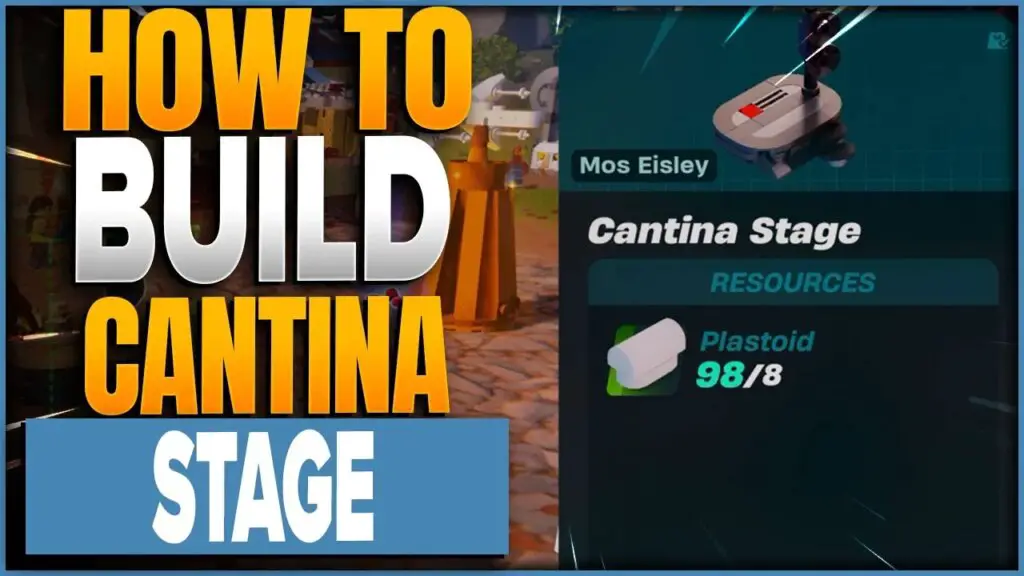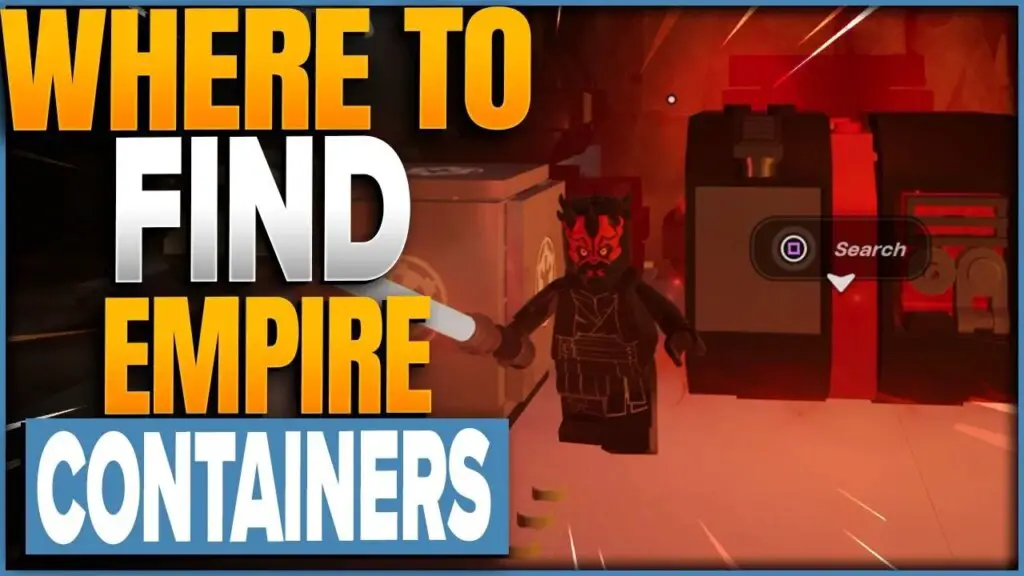Nehmen Sie Gameplay und Screenshots auf mit dem DualSense-Controller der PS5 ist noch einfacher und schneller als auf der PS4, obwohl es praktisch den gleichen Schritten folgt.
https://www.youtube.com/watch?v=VHJd6QwU91A
So finden Sie Gameplay und aufgenommene Screenshots auf PS5
Anstelle der Share-Taste des DualShock 4 hat der DualSense eine neue Create-Taste auf der linken Seite des Touchpads, symbolisiert durch drei Linien, die über der Taste als Blitz erscheinen, im Gegensatz zu den Optionen auf der rechten Seite, die nur drei Linien darstellen , identisch mit der Menütaste auf dem Xbox-Controller.
Was auch immer Sie tun, tippen Sie auf die Schaltfläche Erstellen, um Optionen am unteren Bildschirmrand anzuzeigen, ähnlich wie das Kontrollzentrum, wenn Sie auf die PlayStation-Schaltfläche tippen. Auf diese Weise können Sie schnell auf Ihre neuesten Aufnahmen zugreifen, die in einer Miniaturansicht auf der linken Seite angezeigt werden.

Drücken Sie einfach X auf dem Miniaturbild und es öffnet sich ein Fenster, in dem Sie Ihre letzten 15 Screenshots und Videoaufnahmen durchsuchen können, die Sie durch Drücken von L1 und R1 durchsuchen und sofort teilen, bearbeiten, als Favorit speichern oder löschen können.
Natürlich sind dies nur die neuesten Aufnahmen. Aber wenn Sie auf alle aufgenommenen Spiele und Screenshots zugreifen möchten, können Sie dies auch hier tun. Wählen Sie einfach die Option unter „Gehe zur Mediengalerie“.

Dadurch wird die Mediengalerie aufgerufen, in der Sie alle Ihre Aufnahmen einschließlich Trophäen finden können, die standardmäßig auch ein Video aufnehmen, wenn Sie eine Trophäe erhalten.
Diese sind unter den folgenden Registerkarten gruppiert: Alle, Favoriten, Trophäen und Alben. Wenn Sie nur nach Aufnahmen für ein bestimmtes Spiel suchen möchten, ist Alben die Registerkarte, nach der Sie suchen.
Auf der linken Seite befinden sich außerdem zwei weitere Symbole. Mit dem oberen können Sie Ihre Aufnahmen sortieren und filtern, während Sie mit dem unteren mehrere Bilder zum Löschen, Kopieren auf ein USB-Laufwerk oder zum Teilen auswählen können (denken Sie daran, dass Twitter nur das Teilen von maximal 4 Bildern pro Tweet zulässt).

Sie können auch eine Videoaufnahme oder einen Screenshot auswählen, um sie im Vollbildmodus anzuzeigen, wo Sie dann die folgenden Optionen haben:
- In sozialen Netzwerken teilen
- Zu Favoriten hinzufügen
- Bearbeiten (für Screenshots zuschneiden oder für Videos zuschneiden)
- Entfernen
- Außerdem gibt es zwei weitere Optionen: Auf USB kopieren und Info, wo Sie das Erstellungsdatum, die Größe, die Abmessungen der Datei finden und die Datei sogar umbenennen können.
Sie können auch über ein schnelles Dropdown-Menü mit den gleichen Optionen auf die oben genannten Optionen zugreifen, indem Sie einfach die Schaltfläche "Optionen" drücken, während Sie eine Aufnahme auswählen.
Es ist der schnellste und intuitivste Weg, um dein Gameplay und aufgenommene Screenshots auf deiner PS5 zu finden. Es gibt jedoch eine andere Möglichkeit, auf die Mediengalerie zuzugreifen. Dazu müssen Sie sich auf dem Startbildschirm befinden, auf den Sie zugreifen können, indem Sie die PlayStation-Taste gedrückt halten. Von dort gehen Sie zu Einstellungen, das Zahnradsymbol oben rechts auf dem Bildschirm.

Gehen Sie in den Einstellungen zu Speicher und Sie gelangen zu Ihrem Konsolenspeicher, wo Sie sehen können, wie viel von Ihrer SSD durch Spiele, Apps, das Speichern von Daten belegt wurde und wo Sie die Mediengalerie auswählen können.
Diese Methode ist der Art, wie Sie auf Ihrer PS4 auf Captures zugreifen würden, ziemlich ähnlich, und aus Gewohnheit würden einige Benutzer dies vielleicht vorziehen. Aber wir müssen zugeben, dass die Schaltfläche Erstellen es Ihnen erleichtert, Ihre Screenshots und Captures zu finden, ohne Ihr Spiel zu beenden oder zu pausieren.
Um mehr darüber zu erfahren, wie Sie Ihre PS5 optimal nutzen können, sehen Sie sich hier alle Veröffentlichungs- und abwärtskompatiblen Spiele an, die Sie spielen können.
Oder wenn du gerade neu anfängst, hier ist alles, was in der PS+-Sammlung für PS5 enthalten ist.